所以你想学习编程吗? Python是最常见的语言之一,它以面向对象的结构和简单的语法的独特结合而流行。 Python还是一种解释型 语言 ,这意味着您无需学习如何将代码编译为机器语言:Python会为您做到这一点,从而使您有时可以在编写代码的同时立即进行测试。
仅仅因为Python易于学习并不意味着您应该低估它的潜在功能。 电影 制片厂 ,金融机构,IT机构,视频游戏制片厂,制作人,业余爱好者, 艺术家 ,老师和许多其他人使用Python。
另一方面,Python还是一种严肃的编程语言,学习它需要奉献和实践。 再说一遍,您不必立即做任何事情。 您可以在几乎任何计算平台上安装并尝试使用Python,因此,如果您使用Windows,本文适合您。
windows怎么安装python? 如果要在完全开源的操作系统上尝试Python,可以先安装Linux ,然后再尝试Python 。
可从其网站Python.org获得Python。 到达该位置后,将鼠标悬停在“ 下载”菜单上,然后悬停在Windows选项上,然后单击按钮以下载最新版本。
或者,您可以单击下载菜单按钮,然后从下载页面中选择特定版本。
下载软件包后,将其打开以启动安装程序。
Windows安装Python? 接受默认安装位置是安全的,将Python添加到PATH至关重要。 如果您不将Python添加到PATH,那么Python应用程序将不知道在哪里可以找到Python(它们是运行所需的)。 默认情况下未选中该选项,因此请在安装窗口底部将其激活,然后继续!
在Windows允许您从Microsoft以外的发行商安装应用程序之前,您必须获得批准。 当用户帐户控制系统提示时,单击“ 是”按钮。
耐心等待Windows将Python程序包中的文件分发到适当的位置,完成后,您就完成了Python的安装。
玩耍的时间到啦。
安卓上运行windows? 要使用Python编写程序,您真正需要的只是一个文本编辑器,但是拥有集成开发环境(IDE)会很方便。 IDE将文本编辑器与一些友好且有用的Python功能集成在一起。 空闲3和忍者IDE是需要考虑的两个选项。
Python带有一个称为IDLE的IDE。 您可以在任何文本编辑器中编写代码,但是使用IDE可以为您提供关键字突出显示以帮助检测输入错误, “运行”按钮以快速,轻松地测试代码,以及其他普通文本编辑器(如Notepad ++)通常不具备的代码特定功能有。
要启动IDLE,请单击“ 开始” (或“ 窗口” )菜单,然后键入python进行匹配。 您可能会发现一些匹配项,因为Python提供了多个接口,因此请确保启动IDLE。
如果在“开始”菜单中没有看到Python,请通过在“开始”菜单中键入cmd来启动Windows命令提示符,然后键入:
C:\Windows\py.exe
无法在此驱动上安装win10, 如果这样不起作用,请尝试重新安装Python。 确保在安装向导中选择“ 将Python添加到PATH ”。 有关详细说明,请参阅Python文档 。
如果您已经有一些编码经验,并且IDLE对您来说似乎太简单了,请尝试Ninja-IDE 。 Ninja-IDE是出色的Python IDE。 它具有关键字突出显示功能,可帮助检测拼写错误,引号和括号是否完整,从而避免语法错误,行号(调试时很有用),缩进标记以及“运行”按钮来快速轻松地测试代码。
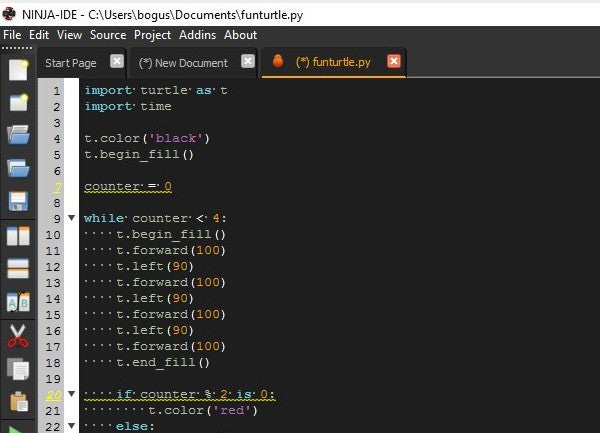
要安装它,请访问Ninja-IDE网站并下载Windows安装程序 。 该过程与Python相同:启动安装程序,允许Windows安装非Microsoft应用程序,然后等待安装程序完成。
安装Ninja-IDE后,双击桌面上的Ninja-IDE图标或从“开始”菜单中选择它。
windows安装python3? 关键字告诉Python您想要它做什么。 在“ IDLE”或“ Ninja-IDE”中,转到“文件”菜单并创建一个新文件。
忍者用户:不要创建新项目,而要创建一个新文件。
在新的空白文件中,将此文件输入IDLE或Ninja-IDE:
print ( "Hello world." )
任何时候运行代码,IDE都会提示您保存正在处理的文件。 在继续之前先执行此操作。
Windows上安装PLINK、 关键字print告诉Python打印出您在括号和引号中输入的所有文本。
打印和帮助 ,基本的数学功能等等。使用import关键字可以加载更多关键字。 在IDLE或Ninja中启动一个新文件,并将其命名为pen.py。
警告 :请勿调用文件turtle.py ,因为turtle.py是包含您要控制的turtle程序的文件的名称。 命名文件turtle.py会使 Python 感到困惑,因为它认为您想导入自己的文件。
在您的文件中输入以下代码并运行它:
import turtle
无法在驱动器上安装Windows, Turtle是一个有趣的模块。 将此代码添加到您的文件中:
turtle . begin_fill ( )
turtle . forward ( 100 )
turtle . left ( 90 )
turtle . forward ( 100 )
turtle . left ( 90 )
turtle . forward ( 100 )
turtle . left ( 90 )
turtle . forward ( 100 )
turtle . end_fill ( )
看看您可以使用turtle模块绘制哪些形状。
要清除乌龟绘图区域,请使用turtle.clear()关键字。 您认为关键字turtle.color(“ blue”)有什么用?
尝试更复杂的代码:
import turtle as t
import time
t. color ( "blue" )
t. begin_fill ( )
counter = 0
while counter < 4 :
t. forward ( 100 )
t. left ( 90 )
counter = counter+ 1
t. end_fill ( )
time . sleep ( 2 )
QT在Windows10上安装。 作为挑战,请尝试更改脚本以获得以下结果:
完成该脚本后,您就可以继续学习更多令人兴奋的模块了。 入门的骰子游戏是一个不错的起点。
Python是一种有趣的语言,其模块具有几乎所有您认为可以使用它的功能。 如您所见,Python入门很容易,只要您对自己有耐心,就会发现自己在理解和编写Python代码时就像在编写本地语言一样流畅。 在Opensource.com上浏览一些Python文章 ,尝试为自己编写一些小任务,并查看Python带您到何处。 要将Python与您的日常工作流程真正集成在一起,您甚至可以尝试使用Linux,而Linux本身可以用其他操作系统无法编写的脚本编写。 如果有足够的时间,您可能会发现自己在使用自己创建的应用程序!
祝您好运,并保持Pythonic风格。
翻译自: https://opensource.com/article/19/8/how-install-python-windows
版权声明:本站所有资料均为网友推荐收集整理而来,仅供学习和研究交流使用。

工作时间:8:00-18:00
客服电话
电子邮件
admin@qq.com
扫码二维码
获取最新动态
